
【トラブル事例】リモートアクセスVPN 接続後、他拠点へアクセスできない
昨日、センター拠点にリモートアクセスVPNで接続すれば、
他拠点へもアクセスが可能であることを記事にしました。

この記事では、リモートアクセスVPNに接続後、接続したセンター拠点の
ネットワークにはアクセスできるのに、他拠点へはアクセスできないという
トラブル事例についてお話ししようと思います。

この現象は、なぜ起こるかというと、通常リモートアクセスVPNで接続した端末は、接続先のデフォルトゲートウェイを使います。
つまり、上図の例であれば、接続後はRTXをデフォルトゲートウェイとして動作します。
そのため、図左の保守会社自体がインターネットに接続していますが、
リモートアクセスVPN接続後は、Web参照する場合、RTXを経由することになります。
このようにRTXをデフォルトゲートウェイとすることで、RTXに設定されたルーティング情報にしたがって、他拠点へもアクセスが可能になるわけです。
ところが、リモートアクセスVPN接続後も、デフォルトゲートウェイをRTXとしない動作になってしまうと、Web参照はRTX経由にならないし、他拠点へもアクセスできません。
このような動作になってしまうのはある設定が原因です。
それは、リモートアクセス端末(Windows)のTCP/IPの詳細設定で、
「リモートネットワークでデフォルトゲートウェイを使う」のチェックが何かしらの理由で外れてしまっている場合です。
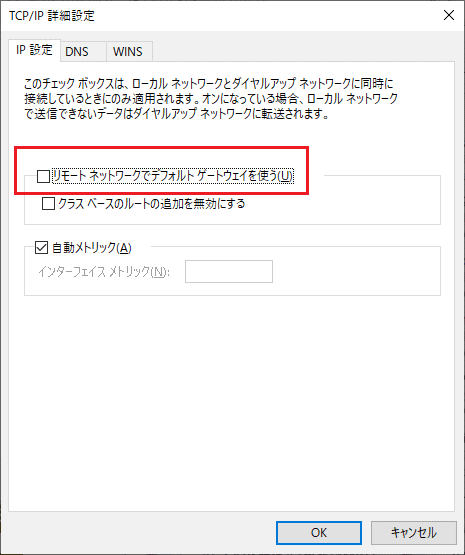
この設定画面の表示は、
リモートアクセスVPN設定をしたアイコンで右クリックしプロパティを選択

ネットワークタブよりインターネットプロトコルバージョン4(TCP/IPv4)を選択して、プロパティボタンを押します。
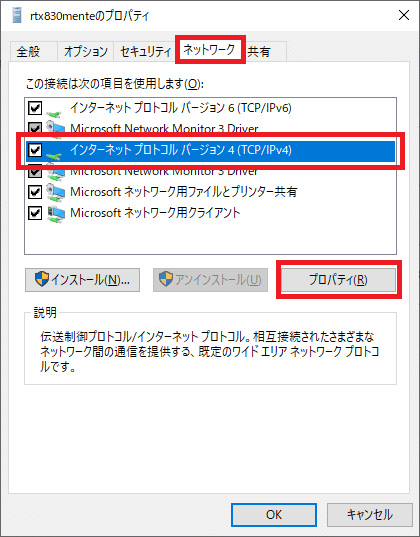
開いてきたダイアログボックスにて、さらに【詳細設定】ボタンを押します。

これで、上記でしめした画面が表示されます。
通常はデフォルトで、チェックが入っているものなので、設定を変更する必要はありませんが、リモートアクセスVPN接続後、不可解な動作をするときには、この設定を確認してみてください。
逆にあえて、リモートアクセスVPNで接続した端末からのアクセスできるところを制限して、リモートアクセスで接続した拠点のネットワークへアクセスは許すが、他の拠点へのアクセスは遮断するというような設定にするためには、どうしたら良いでしょう?

先ほど紹介したTCP/IPの詳細設定で、
「リモートネットワークでデフォルトゲートウェイを使う」のチェック外せば良いと考えるかもしれませんが、それはあまりよろしくありません。
というのも、確かにこの設定をすれば、結果的に、想定した動作にはなります。ただ、端末側で設定を変更することができるので、問題があります。
端末側での設定がどうであれ、アクセスを制御したいのです。
ではどうすれば良いかについては、また次の記事で書きたいと思います。
この記事の内容を動画にしたものはコチラ
「リモートネットワークでデフォルトゲートウェイを使う」のチェック有無での動作が異なることのデモンストレーションがご確認いただけます。
